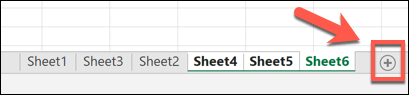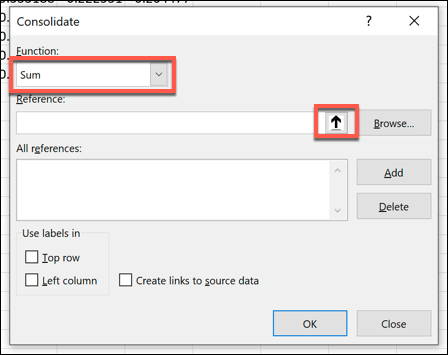আপনি যখন মাইক্রোসফ্ট এক্সেলে কাজ করছেন, তখন দেখতে পাবেন যে পৃথক শিট, পিভট টেবিল এবং আরও অনেক কিছুতে ডেটা সেট ছড়িয়ে দেওয়া আপনার ডেটা অনুসরণ করা কিছুটা শক্ত হয়ে উঠেছে। আপনার ডেটাতে কাজ করার জন্য আপনাকে সর্বদা একাধিক ওয়ার্কশিট বা এক্সেল ফাইলগুলি ব্যবহার করার দরকার নেই, তবে আপনি যদি একটি দল হিসাবে কাজ করছেন।
আপনার ডেটা সুসংহত রাখতে সহায়তা করতে আপনি ডেটা মার্জ করতে পারেন এক্সেলে। আপনি আলাদা ফাইলগুলি থেকে ওয়ার্কশিটগুলিকে মার্জ করতে পারবেন, আলাদা এক্সেল ফাইলগুলিকে একটিতে মার্জ করতে পারবেন বা পরিবর্তে আপনার ডেটা একত্রিত করার জন্য একত্রিত বৈশিষ্ট্যটি ব্যবহার করতে পারেন।
এই পদ্ধতিগুলি ব্যবহার করে কীভাবে এক্সেল ফাইল এবং ডেটা একসাথে মার্জ করা যায় তা এখানে।
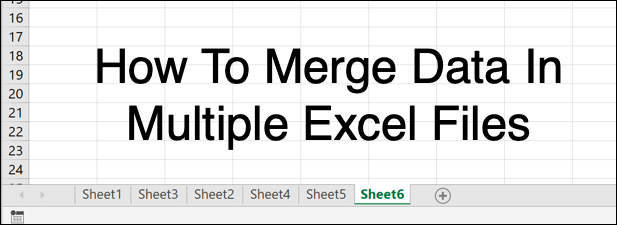
এক্সেলে কীভাবে একক ওয়ার্কশিটগুলি স্থানান্তরিত বা অনুলিপি করা যায়
একটি সাধারণ মাইক্রোসফ্ট এক্সেল ফাইলটি বিভিন্ন শীট (বা ওয়ার্কশিট) এ বিভক্ত হয় যা এক্সেল উইন্ডোর নীচে ট্যাব হিসাবে তালিকাভুক্ত হয়। তারা পৃষ্ঠাগুলির মতো কাজ করে, আপনাকে একক ফাইলে একাধিক পত্রক জুড়ে ডেটা ছড়িয়ে দিতে দেয়
আপনি বিভিন্ন এক্সেল ফাইলের (বা একই ফাইলের মধ্যে ওয়ার্কশিটগুলি সরাতে বা অনুলিপি করতে চান, যদি আপনি নিজের ডেটা সেটগুলি সদৃশ করতে চান) ।
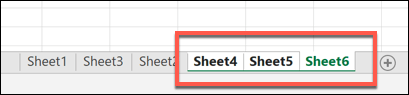
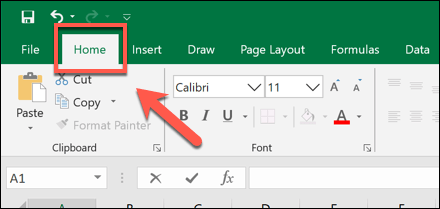
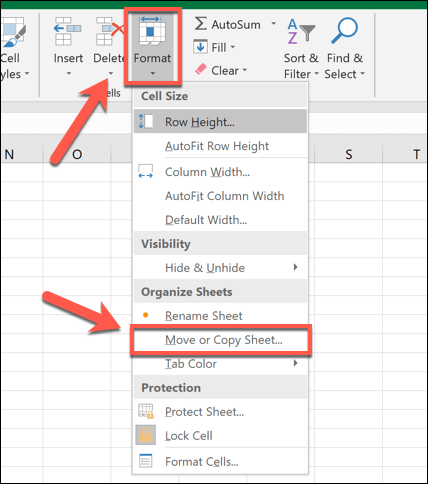
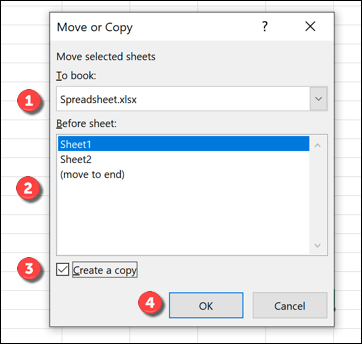
আপনি নির্বাচিত কার্যপত্রকগুলি তখন হবে পছন্দসই হিসাবে সরানো বা অনুলিপি করা হয়েছে, যদিও এটি তাদের পুরোপুরি একত্রিত করবে না
ইন_ কনটেন্ট_1 সবগুলি: [300x250] / dfp: [640x360]-> googletag.cmd.push (ফাংশন () {googletag.display ('snhb-In_content_1-0');});একসাথে একাধিক এক্সেল ফাইলগুলি কীভাবে মার্জ করা যায়
একাধিক এক্সেল ফাইলগুলিতে একসাথে ডেটা মার্জ করতে আপনি এক্সেলের মধ্যে সরানো বা অনুলিপি পত্রকসরঞ্জামটি ব্যবহার করতে পারেন। আপনি কোনও ফাইলে সক্রিয় সমস্ত কার্যপত্রক নির্বাচন করে এটি করতে পারেন, তারপরে আপনার একক লক্ষ্য ফাইলে মার্জ করে একাধিক ফাইলের জন্য এই প্রক্রিয়াটি পুনরাবৃত্তি করুন।
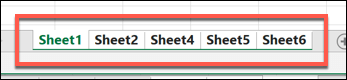
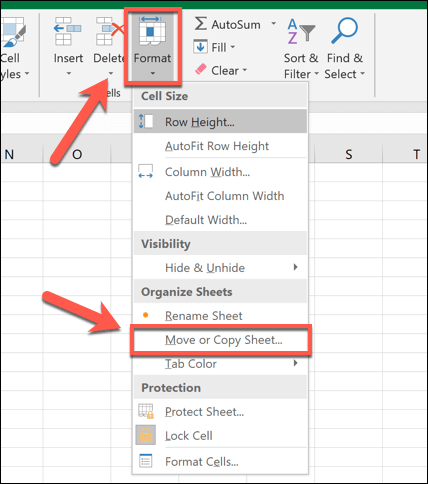
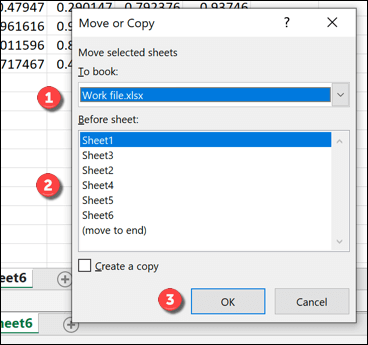
আপনার যদি একাধিক এক্সেল ফাইল থাকে তবে আপনাকে এই পদক্ষেপগুলি পুনরায় একক ফাইলে একত্রিত করতে হবে
ব্যবহার একত্রে একত্রে ডেটা মার্জ করার জন্য একীভূত সরঞ্জাম
উপরের পদ্ধতিগুলি ব্যবহার করে, আপনি বিভিন্ন এক্সেল স্প্রেডশিট ফাইলের মধ্যে পত্রক সরাতে এবং অনুলিপি করতে পারেন। এটি ডেটা সরিয়ে দেয়, তবে এটি এটি বিশেষত ভালভাবে সংহত করে না still তথ্যটি এখনও পৃথক শিটগুলিতে রাখা হয়
এই সমস্যাটি সম্পর্কে জানতে, আপনি একীকরণসরঞ্জামটি ব্যবহার করতে পারেন এক্সেলে একাধিক ওয়ার্কশিট থেকে এক নতুন, একক ওয়ার্কশিটে একত্রে সংখ্যাসূচক তথ্য একত্রিত করতে দুর্ভাগ্যক্রমে, এই প্রক্রিয়াটি পাঠ্য ব্যবহার করে কোষগুলির সাথে কাজ করে না — আপনাকে এই ডেটাটি ম্যানুয়ালি কাটতে হবে এবং আপনার জন্য এক্সেলে একটি ভিবিএ স্ক্রিপ্ট তৈরি করুন করতে হবে
এটির জন্য কাজ করুন, শিরোনামের সাথে ম্যাচিং শিরোনামের লেবেলের সাথে আপনার ডেটা একইভাবে উপস্থাপন করতে হবে। আপনার শুরু করার আগে আপনাকে অবশ্যই আপনার ডেটা থেকে কোনও ফাঁকা তথ্য (উদাহরণস্বরূপ, খালি সেলগুলি) মুছতে হবে